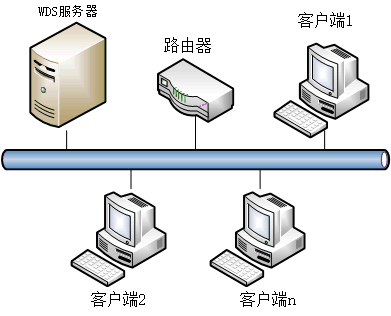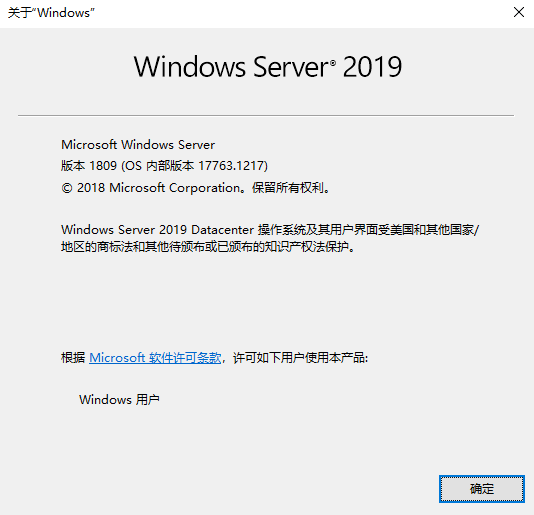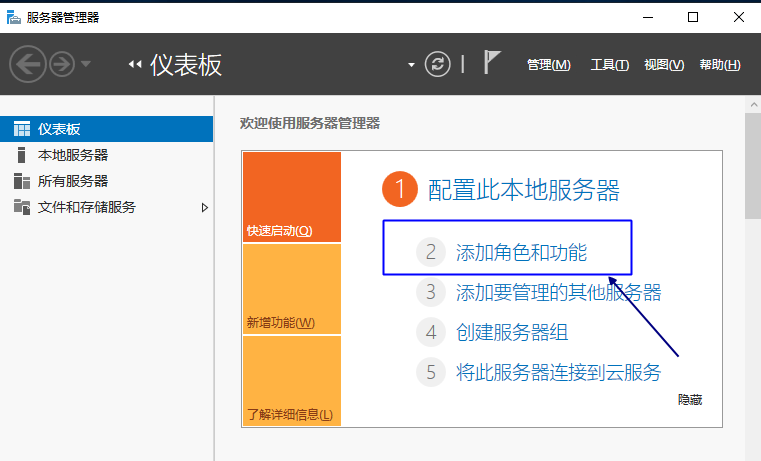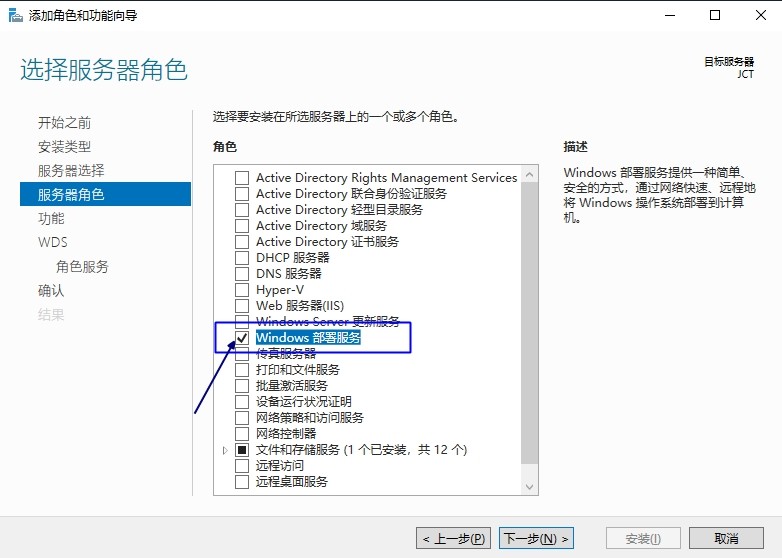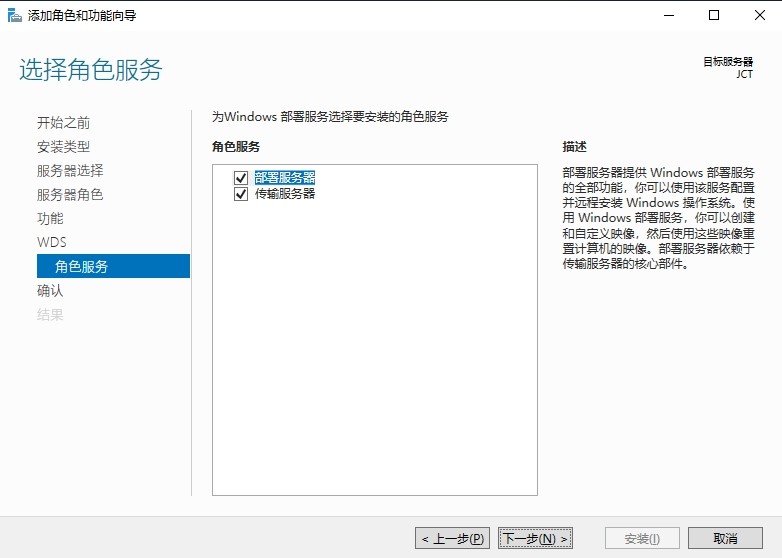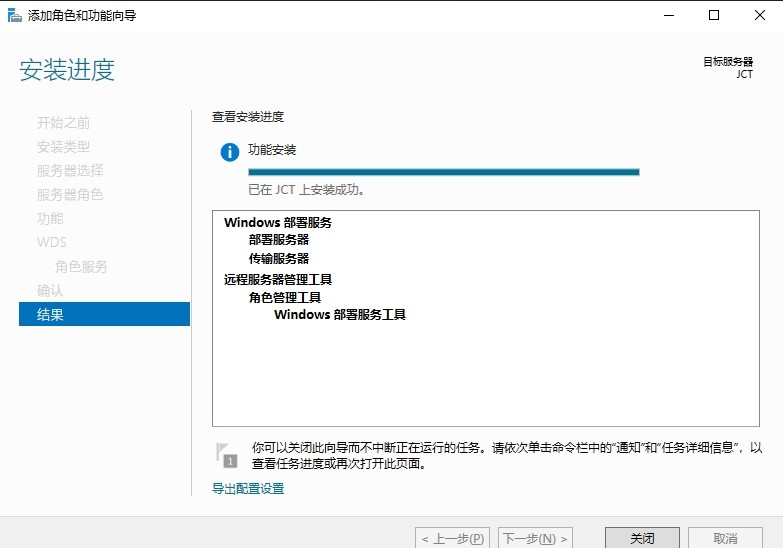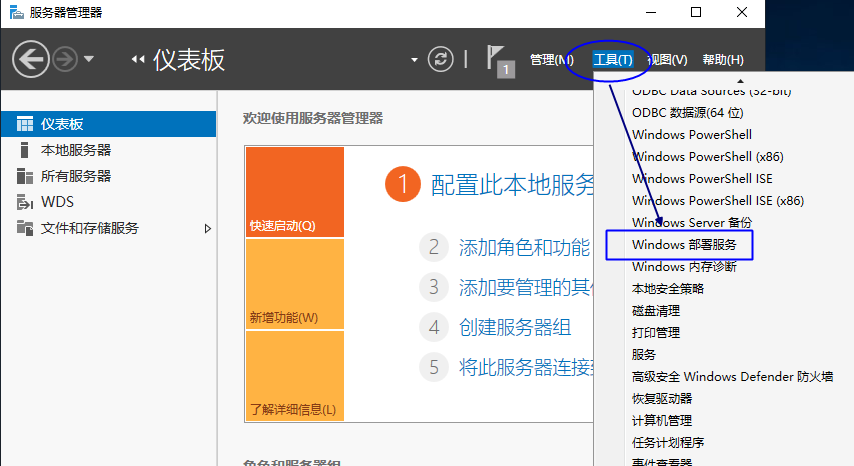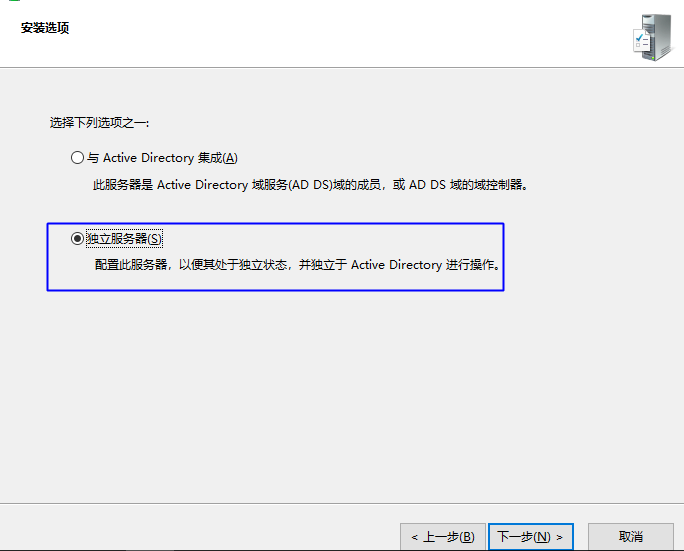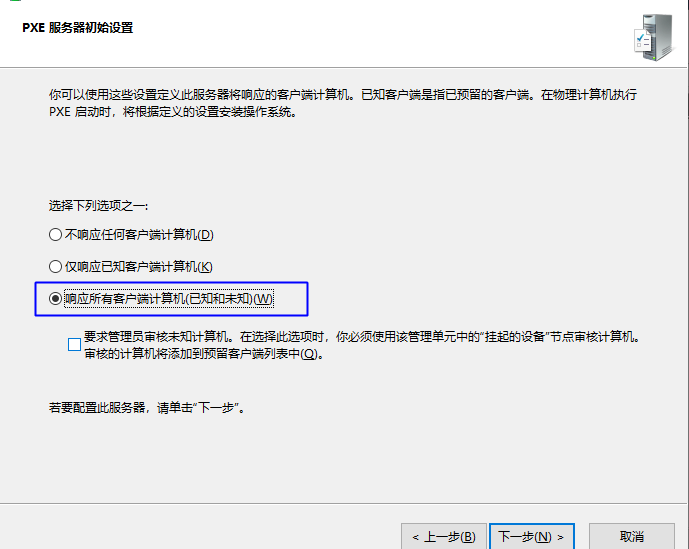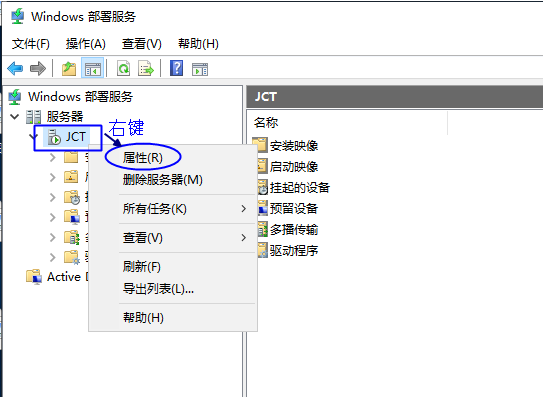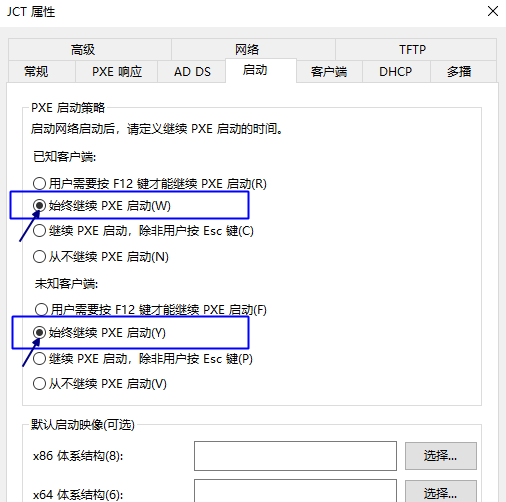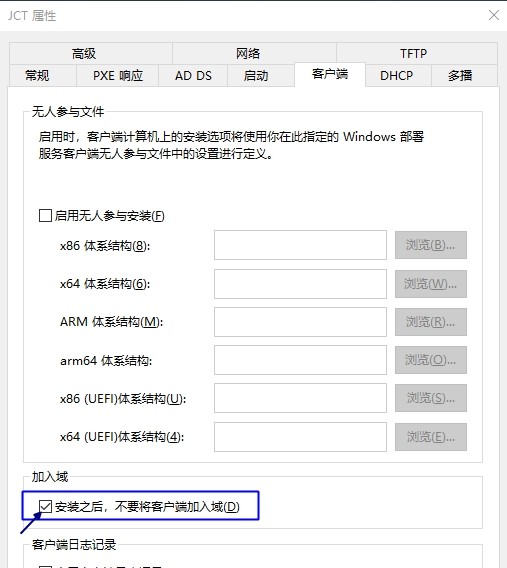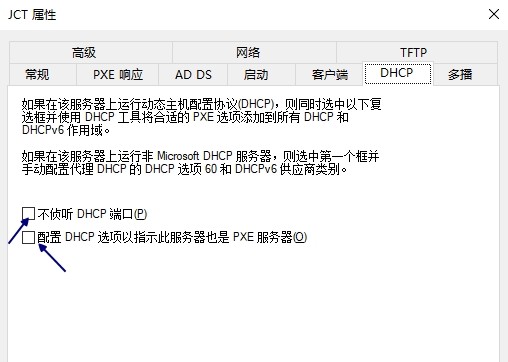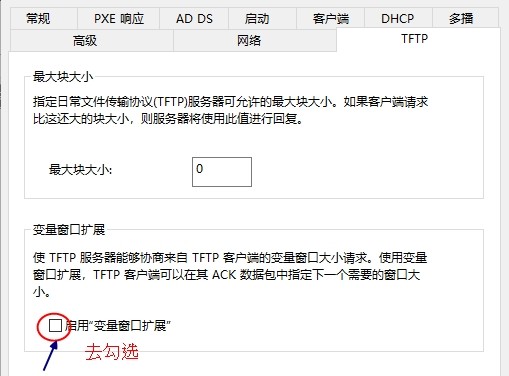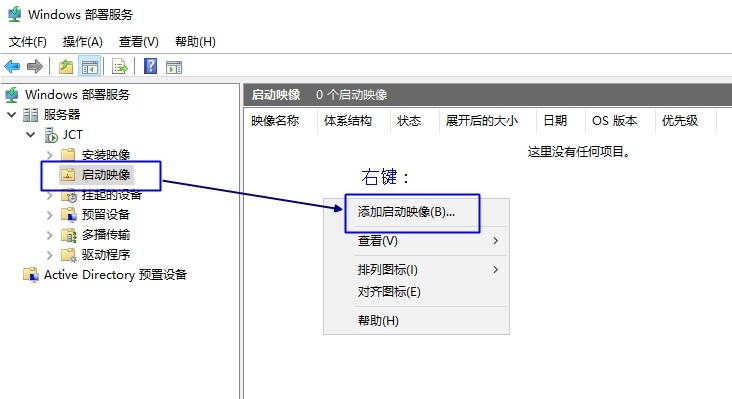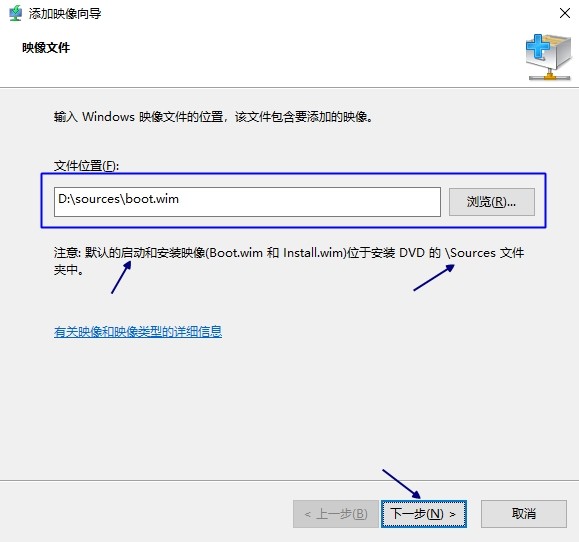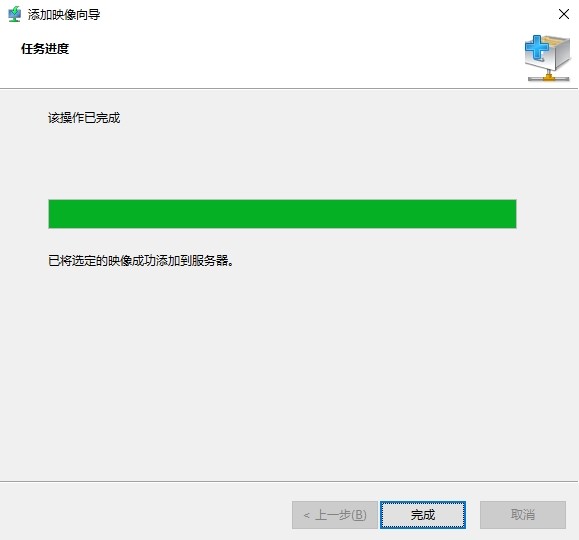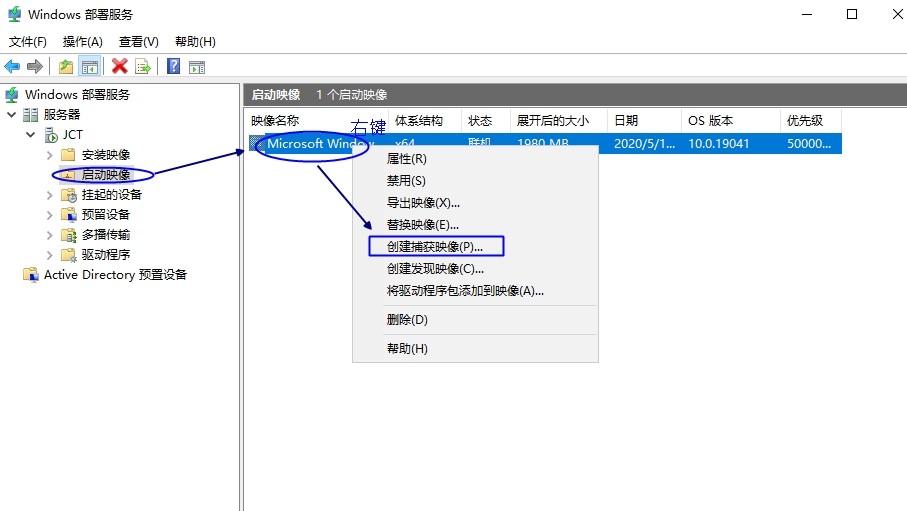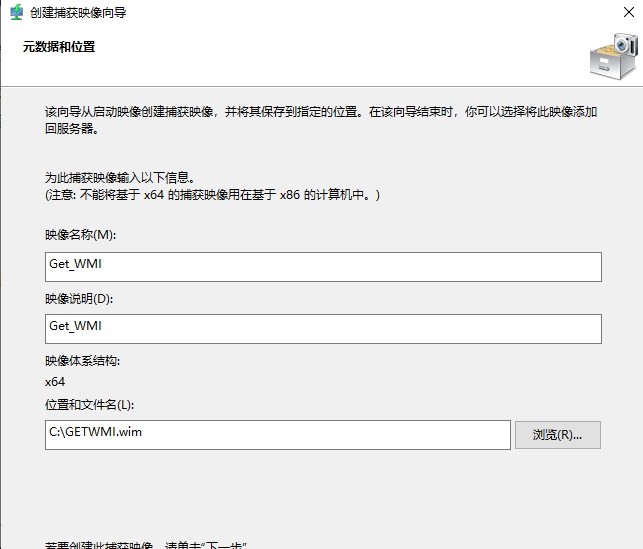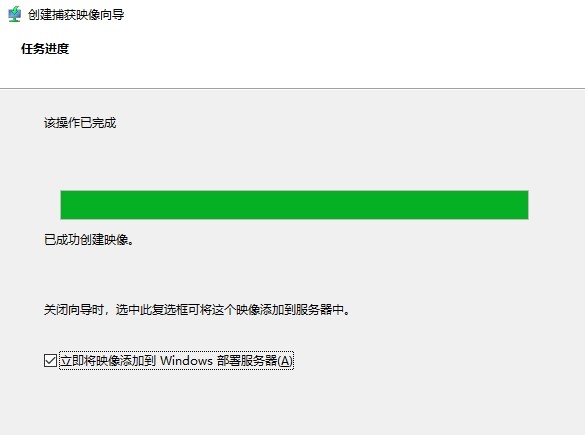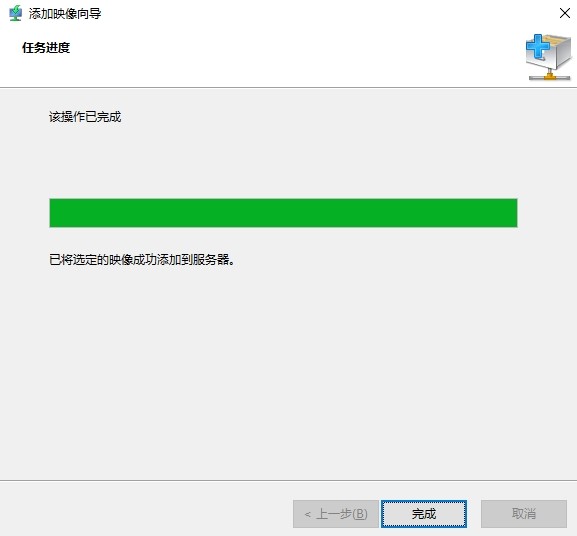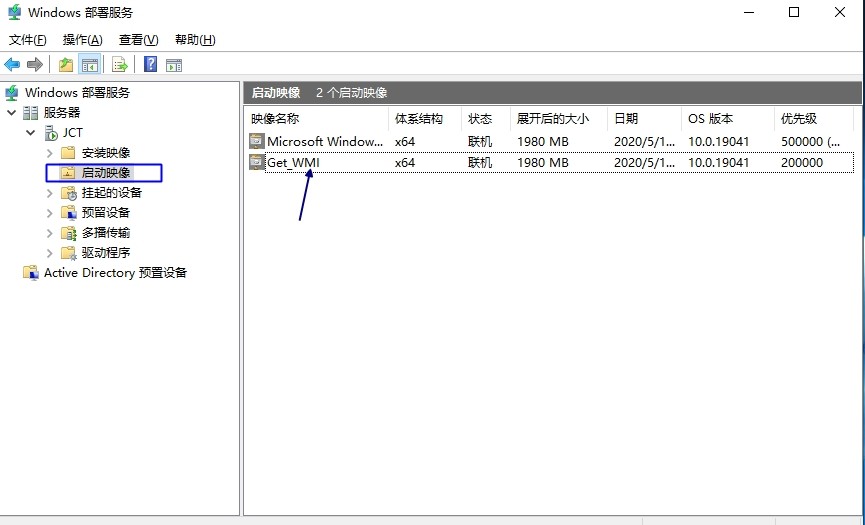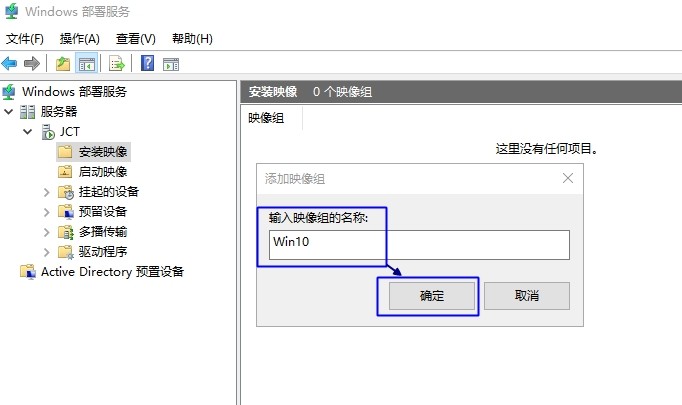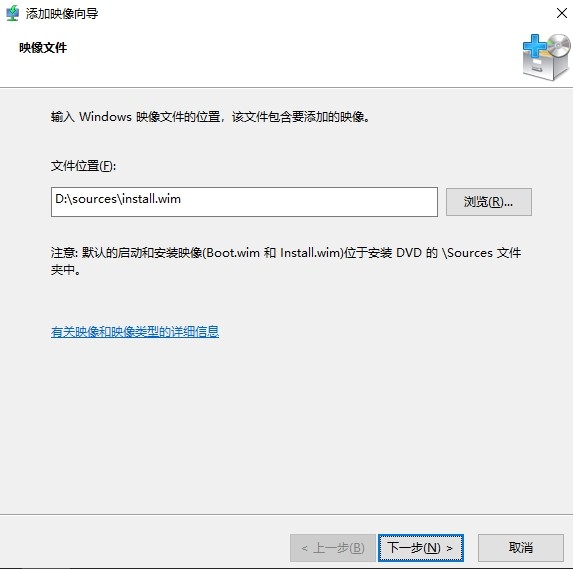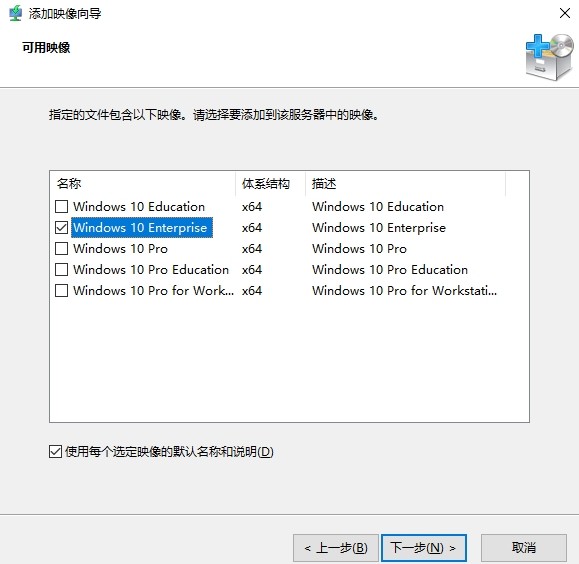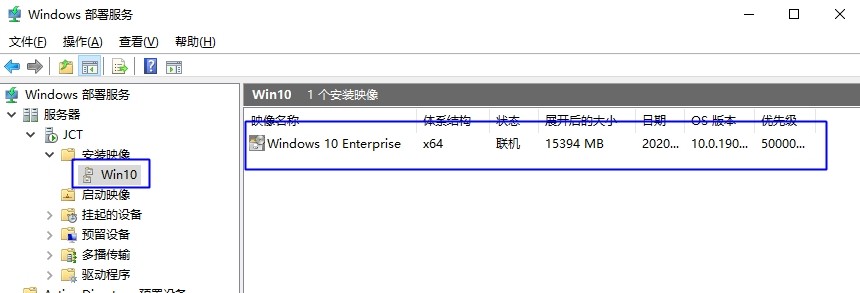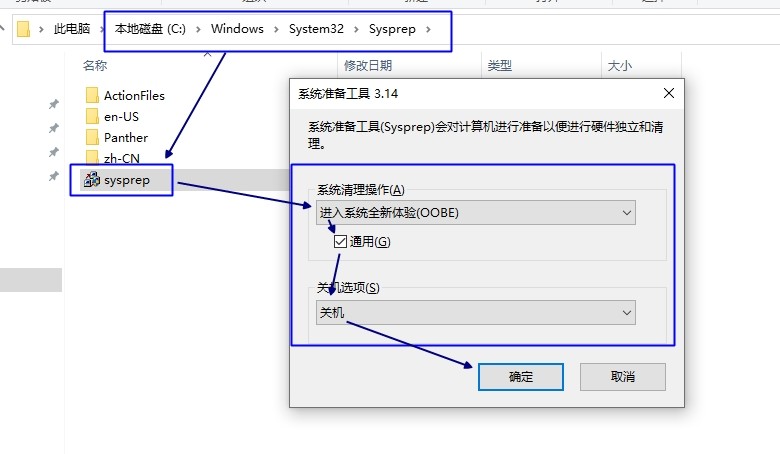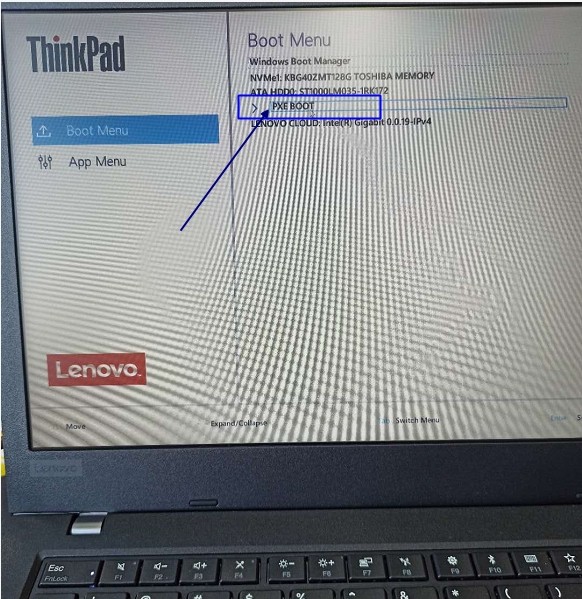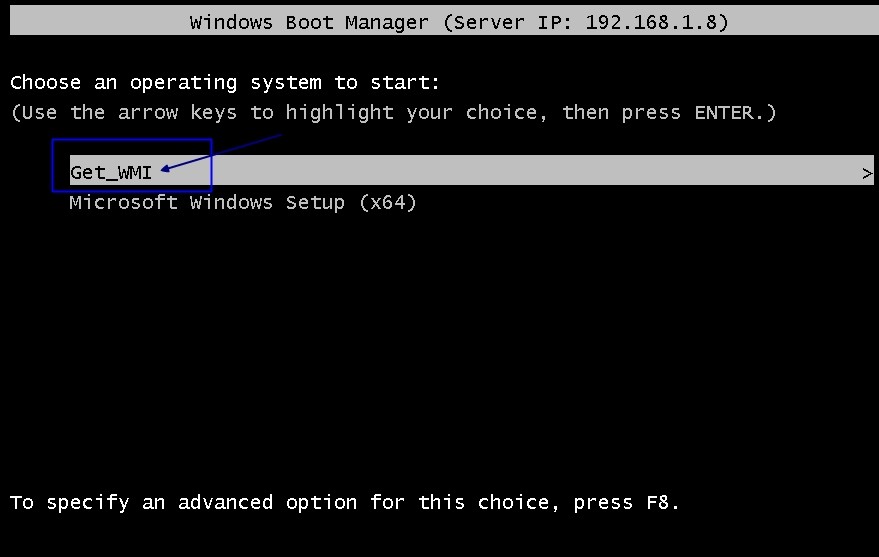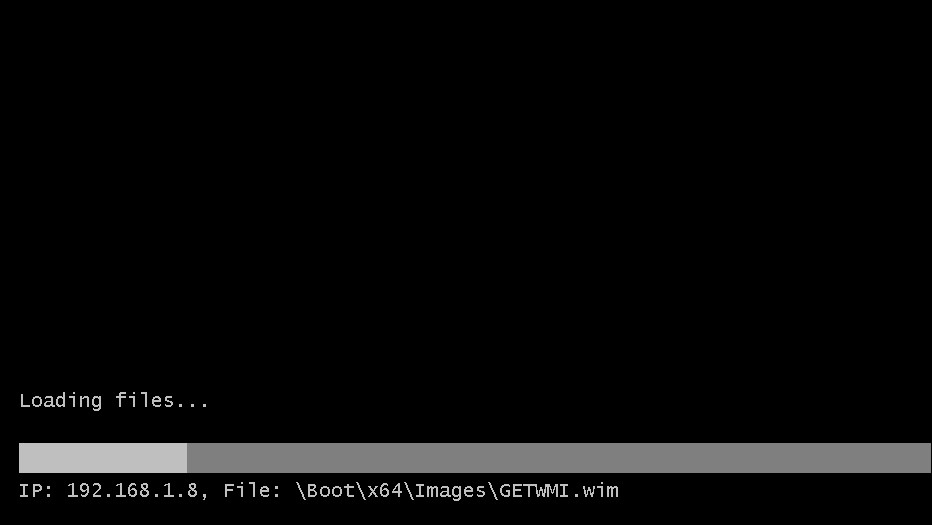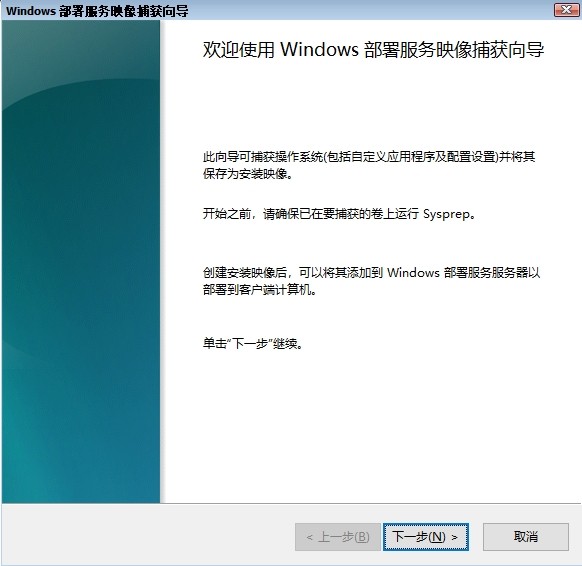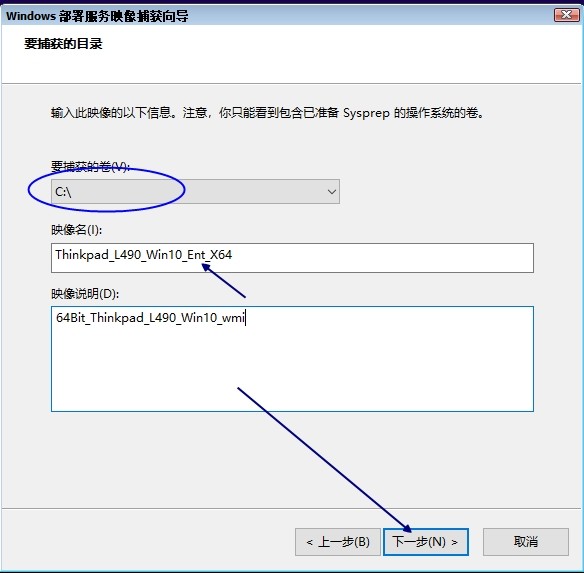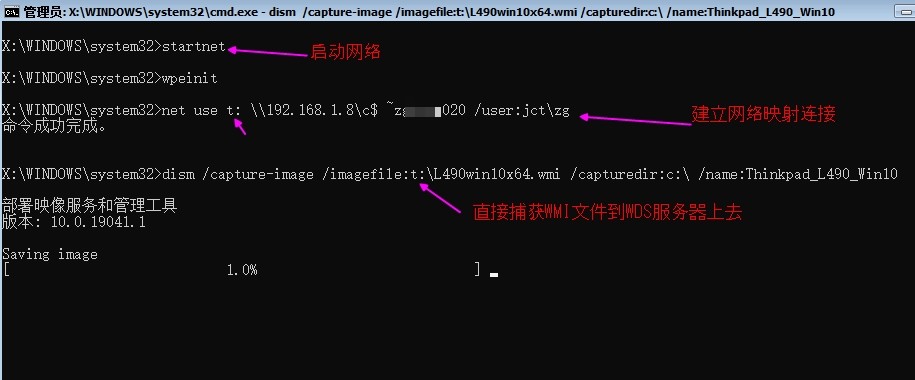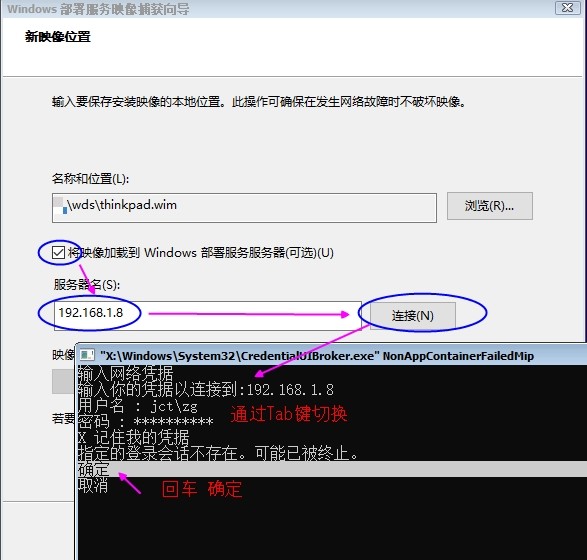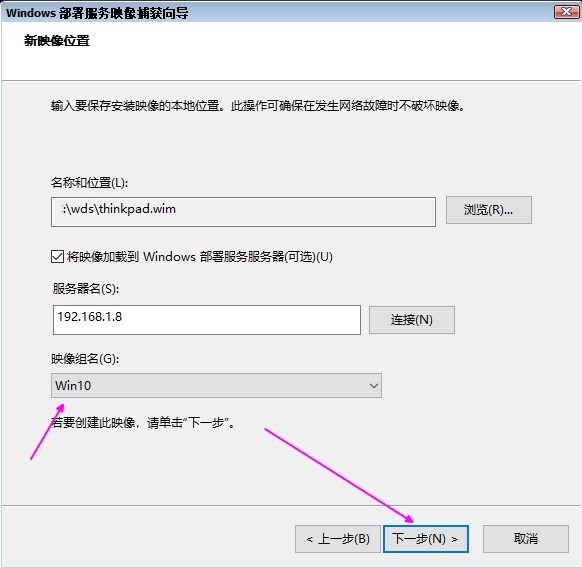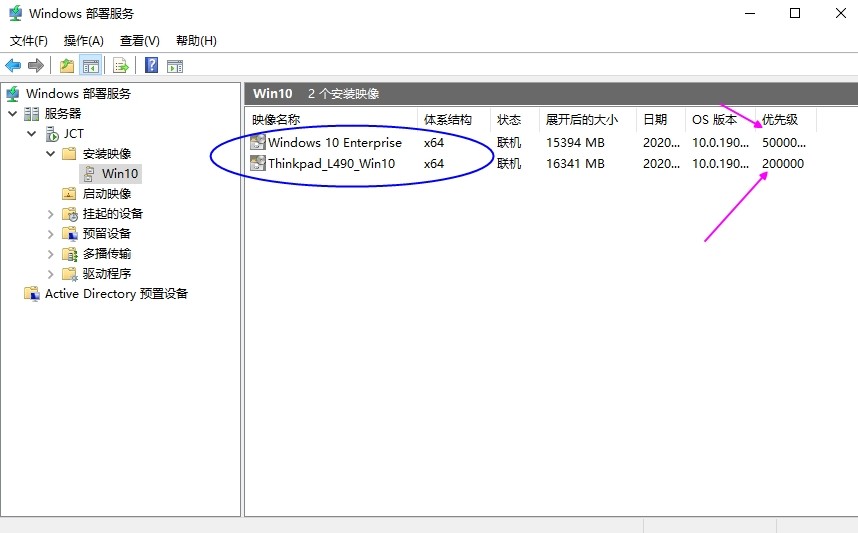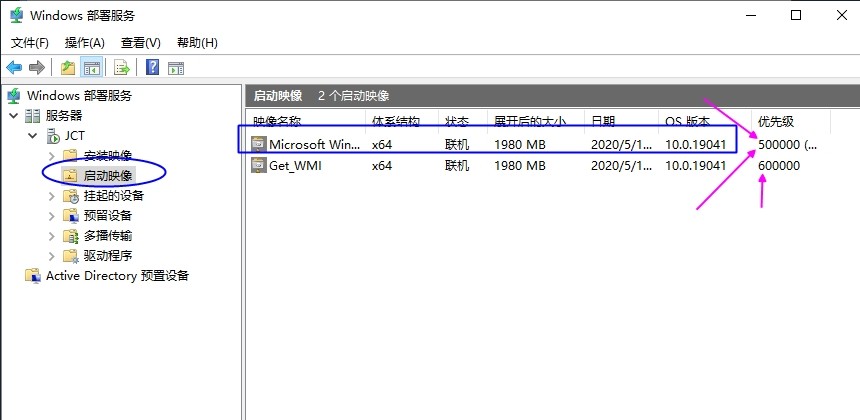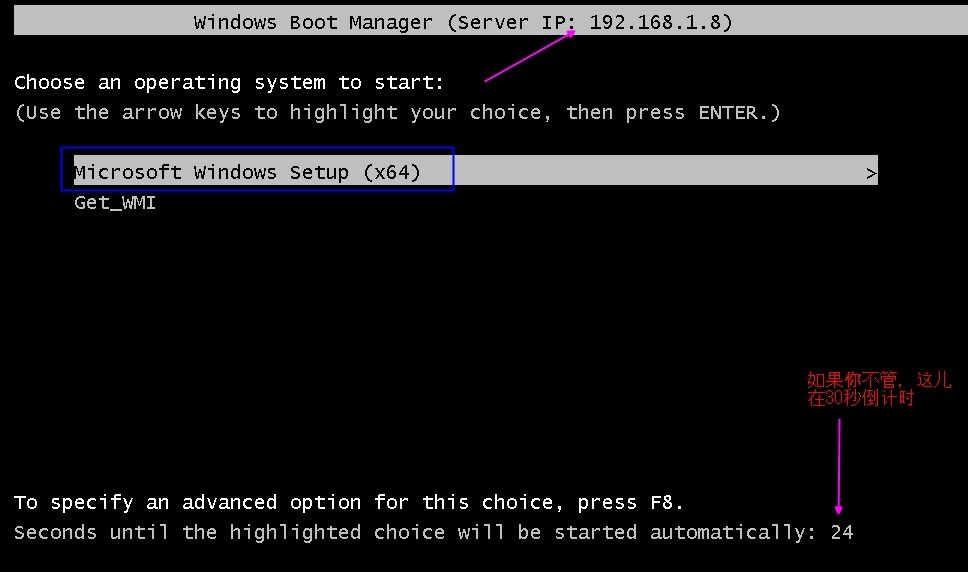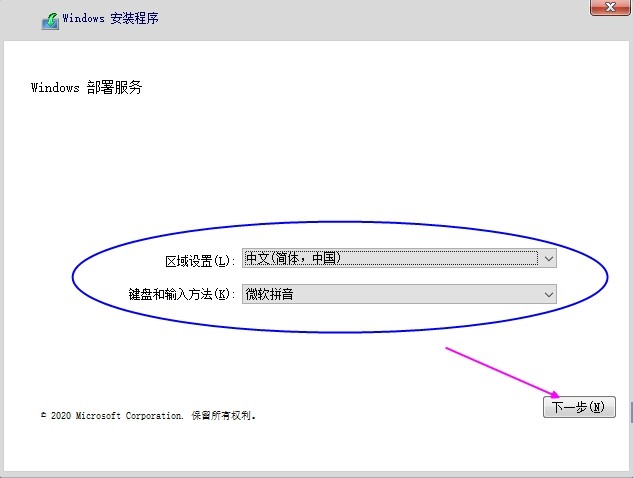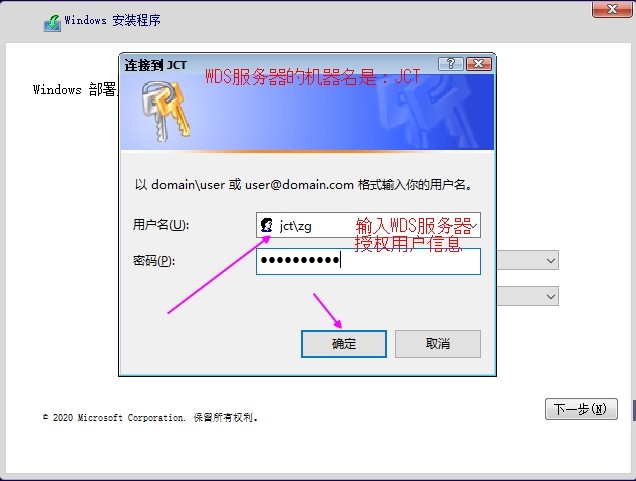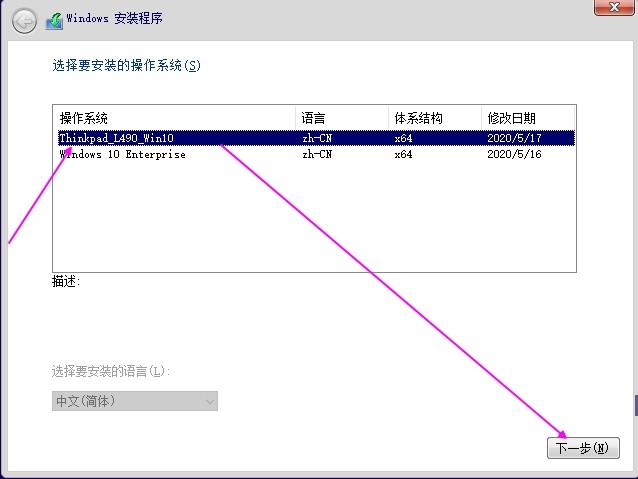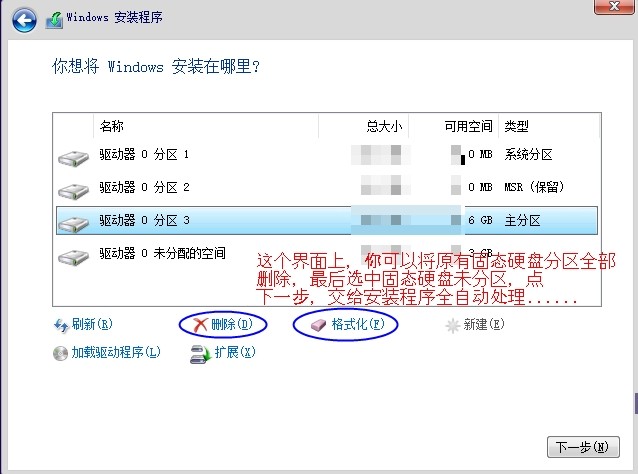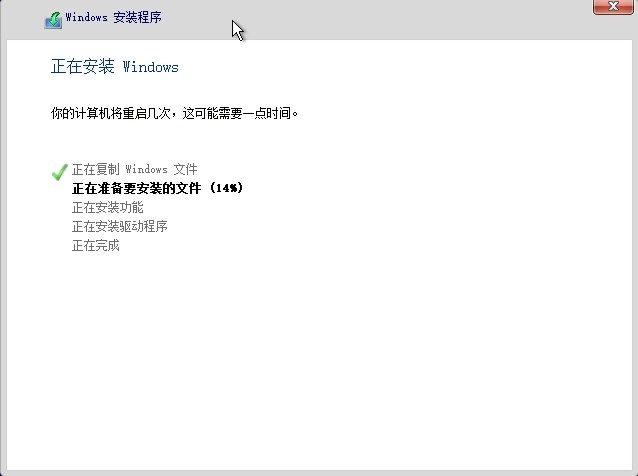前些天跟院裏一運維小夥伴偶然碰面了簡單聊了幾句,說他們最近做Ghost網克不太順利......其實他們的應用場景並不複雜:
1. 採購回來同一型號幾十、幾百臺新電腦,需要批量安裝樣板機裏已標準化過的同一個系統、辦公軟件環境的鏡像系統;
2. 也可順帶分發微軟原版系統安裝。
我建議說何不嘗試一下微軟的WDS(Windows部署服務)......
回到自己工位後想起N年前基於興趣搭建過RIS遠程安裝,於是開始了WDS試驗之旅:
1. 實驗環境:
這個物理獨立的以太網網絡IP均由路由器DHCP來分配(位於同一個網段),以下實驗步驟大致分爲:
1)WDS服務器安裝與角色創建;2)WDS配置和添加捕獲映像;3)樣板機的WIN10系統及安裝好的軟件環境之WMI鏡像捕獲;最後,客戶端實機安裝體驗一下。
2.在Server2019裏添加“Windows部署服務”
在一 臺已經事先裝好winserver2019的系統裏:
添加角色和功能:
下一步,下一步.....添加“Windows部署服務”:
如上圖所示,成功完成安裝。
3.WDS配置過程和添加捕獲映像
點擊啓動 Windows部署服務:
點擊配置服務器:
直至完成,關閉嚮導。然後:
爲減少以後內部批量部署安裝手動操作的事兒:
添加啓動映像:
注意如上圖,這個Boot.wim映像文件位於系統ISO文件的sources文件夾下。
一併提前添加一個映像組:
至此,如果我們只是發佈微軟原版WIM系統映像,直接就可以:
但現在需要解決的問題是:如何將一臺已標準化安裝好各種工作軟件的Win10系統樣板機捕獲WMI映像到WDS服務器上來,繼續以下步驟。
4.捕獲樣板機軟件環境WMI映像
需要批量安裝的是:ThinkPad_490筆記本電腦,隨便從中拿出來一臺,按照日常工作要求,標準化安裝好Win10系統及對應所有的工作軟件後,如下圖sysprep一下後,關機:
接着,接上網線,開機按F12, 從網絡啓動:
如果之前忘記在樣板機系統裏執行sysprep,此時在:“要捕獲的卷”裏不會出現C盤,此時可以採用命令行來進行捕獲,方法:在上邊個UI界面上,按:Shift+F10組合鍵,進入命令行:
如果之前在系統裏做過sysprep,在嚮導界面直接就可以:
然後坐等進度完成會自動同步到WDS服務器上去。
可以通過如上圖箭頭所指,右擊,屬性,調一下優先級的數字,實現默認選中。
同理的是:在啓動映像裏也可以通過優先級來調一下:
6.後記
如上邊步驟,完成了部署後,再從庫房幾十臺ThinkPad_L490裏找出幾臺來,接上網線,均按F12從網絡啓動:
剩下時間,去喝茶等待就好。
BTW:最好能小小DIY一下系統鏡像或者在上邊WDS裏配置好無人值守安裝爲最佳^-^。